怎么在win10系统的电脑内完成win7虚拟机的安装
随着科技的发展,电脑已经成为人们日常生活中必不可少的工具,当我们在使用win10系统的电脑时,如果不习惯于win10系统的话,是否可以再安装一个win7虚拟机呢?接下来就由小编来告诉大家。
步骤1
1. 第一步,通过以下链接https://pan.baidu.com/s/1rGWsBemruA-BMunR7DRwrw 下载VMWARE安装包和win7 iso映像文件,文件提取码为hjft。
2.第二步,将VMware下载并安装,打开软件后,点击上方的文件选项,再点击二级选项中的新建虚拟机,然后点击弹出窗口中的典型选项。
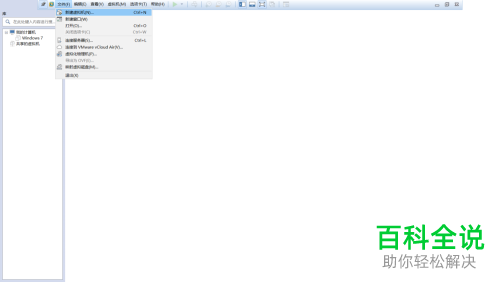
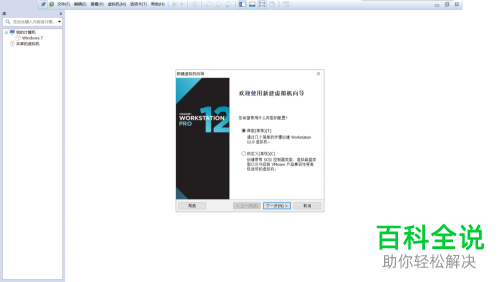
3. 第三步,勾选稍后安装操作系统选项。
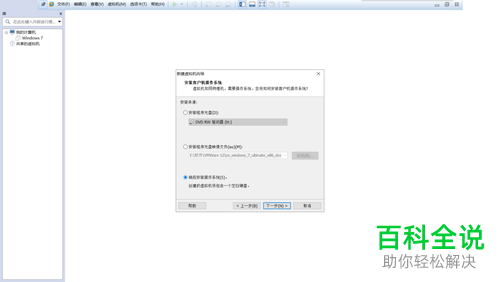
4.第四步,点击下一步后,选择win7,再单击下一步按钮,等待安装完成。
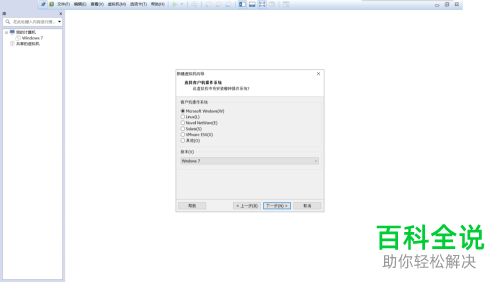
步骤2
1.第一步,点击编辑虚拟机设置选项,然后选择CD/DVD(SATA)使用ISO映像文件选项,然后下载并解压iso文件。

2.第二步,点击开启此虚拟机选项,进行iso映像文件的安装操作,等待安装完成。
3. 第三步,当win7虚拟机安装完成后即可使用。
以上就是小编为大家带来的在win10系统中安装win7虚拟机的方法。
赞 (0)

